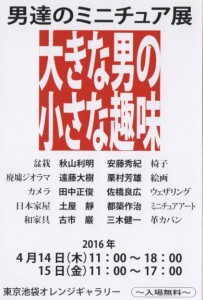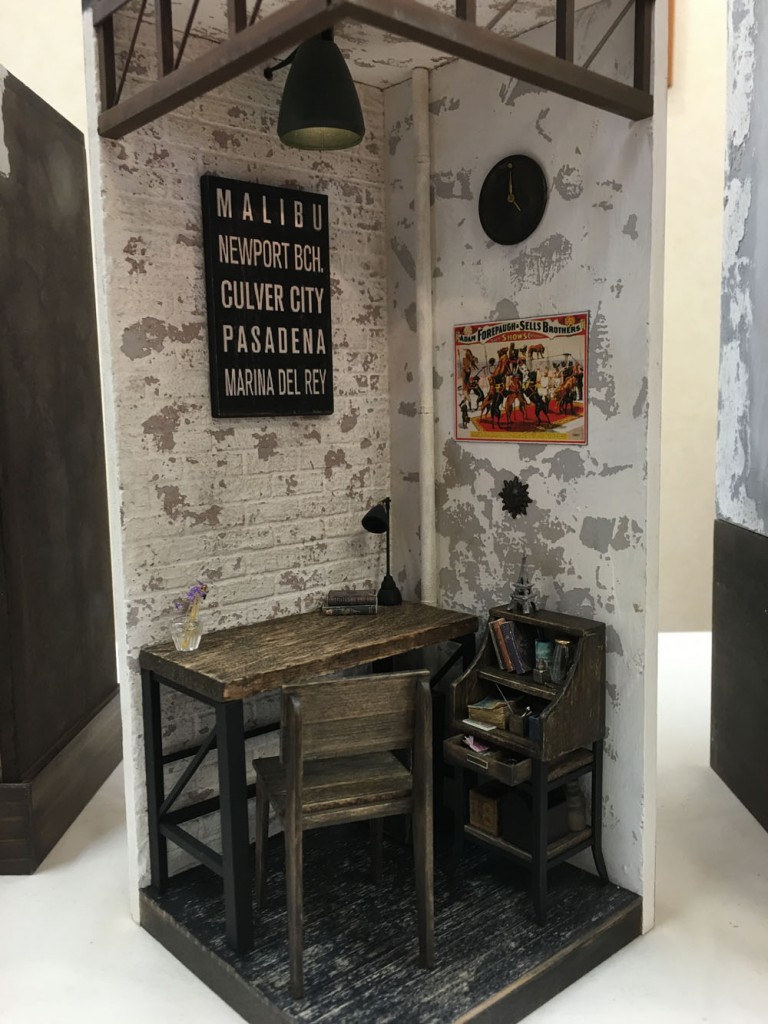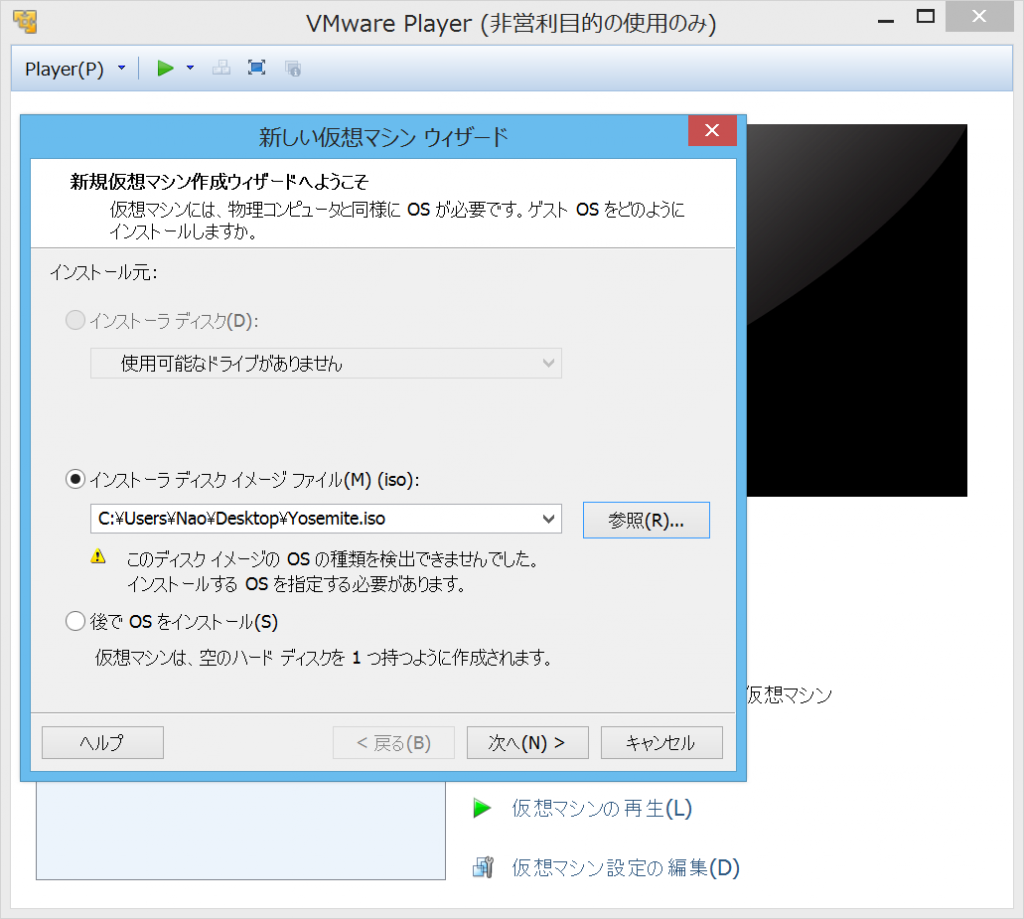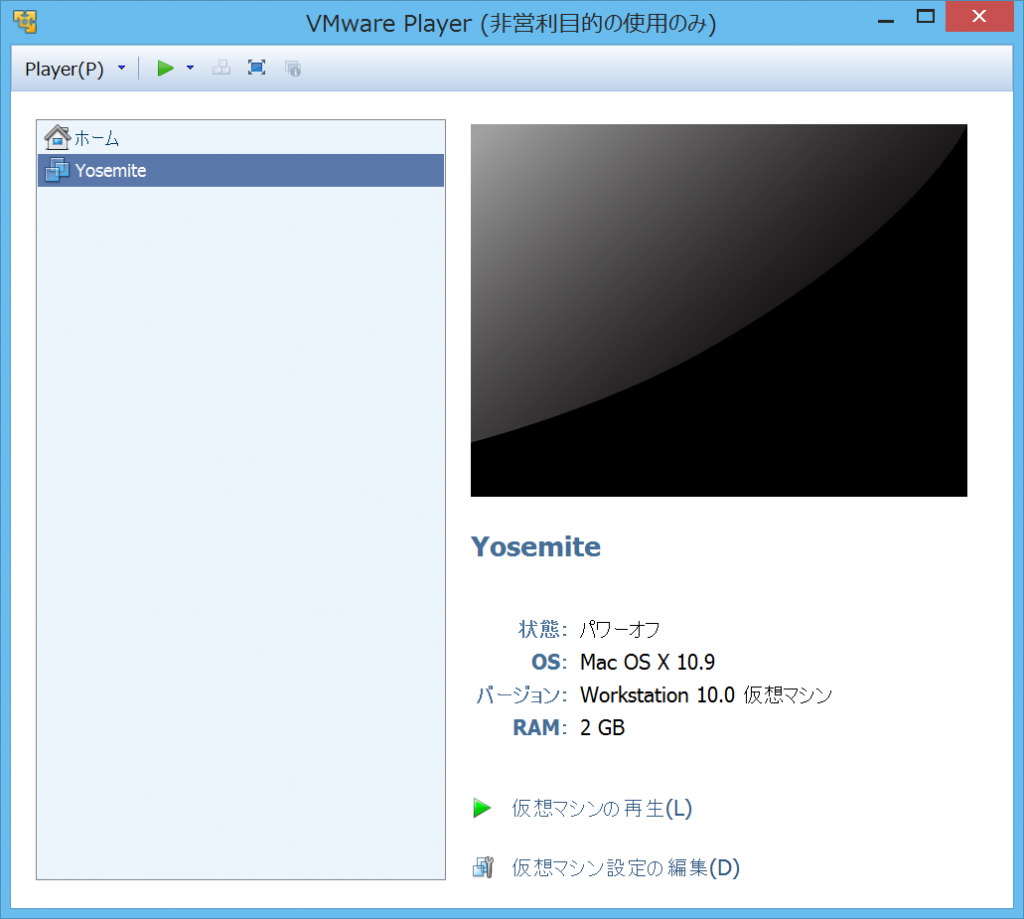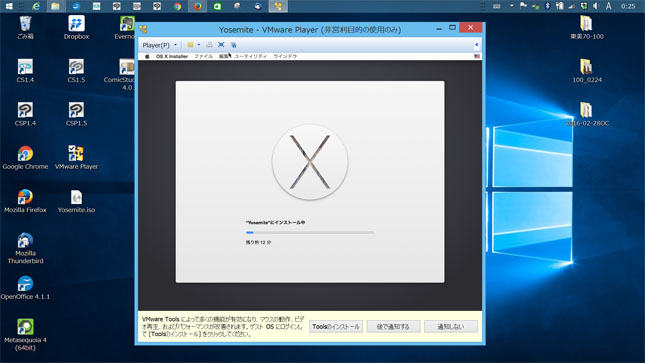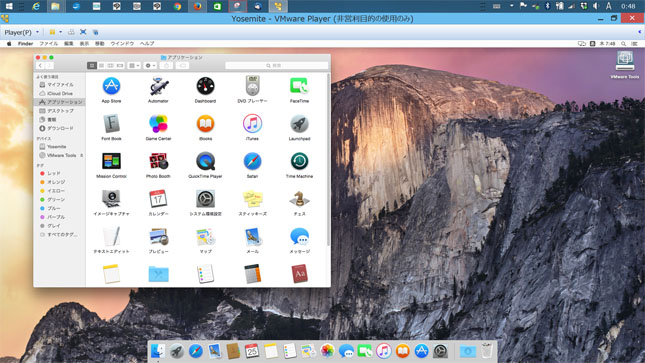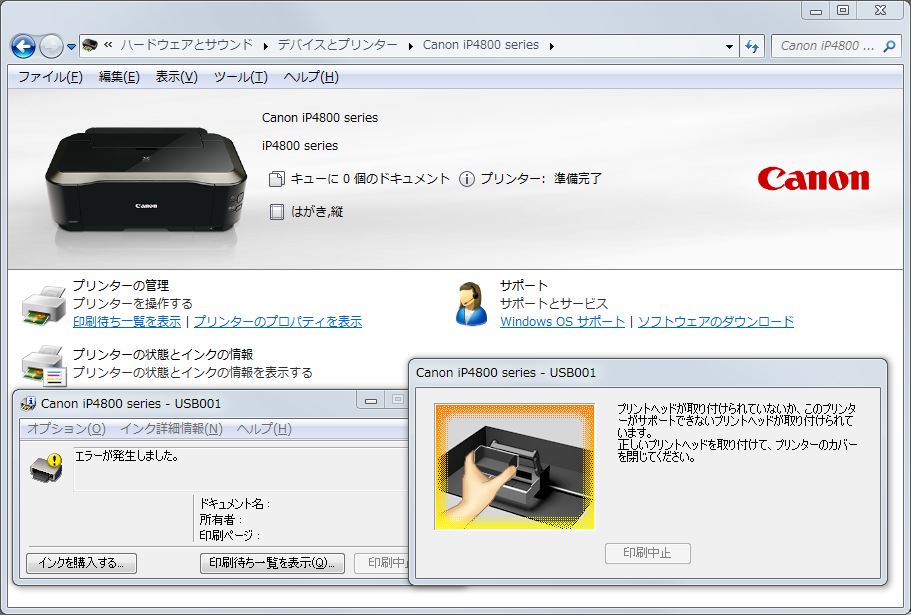かなり長い間「放置」してましたが、新年度(2017年度)なので、ブログ再開します。
エイプリフルールじゃないよwww
毎日とはいかなくてもブログ書くってのを習慣にしている方が、規則性も出るし気も張るので、のんびりと再び「習慣」に戻そうと思います。
さて、ちょっとだけ近況を…
【1】腰痛と陳旧性圧迫骨折
去年の11月頭頃に熱出して倒れて、その時にひどい腰痛になってしまいました。
熱出して倒れて、咳き込んだ時に力んで腰痛くなって、ぎっくり腰状態で寝返りも辛いほどの腰痛。そんな満身創痍中です。思ったよりもキツイ。、
— ねぐら☆なお/NEGURA*NAO (@neguranao) 2016年11月7日
その後近くの整体に通い、少しだけ改善。とは言っても、動けるようになったくらいの改善(^_^;)。。。。
風邪はほぼ治りましたが、腰痛は整骨院に通院しています。コルセット使用中(;^_^A。 — ねぐら☆なお/NEGURA*NAO (@neguranao) 2016年11月12日
なんとか日常生活に支障は無いくらいにはなったものの、腰痛は取れずに年を越し2017年に突入。
1月中はまぁ普通にやってましたが、1月末から2月にかけて再び大きな修羅場が到来。
再び熱出してぶっ倒れてしまいました。
がっつり熱出た。今朝はかったら39.5行ってた。咳や喉はそれほどでもなしなのでちょっと意外。奥さんの締め切り直前になんてこと_| ̄|○。
— ねぐら☆なお/NEGURA*NAO (@neguranao) 2017年1月30日
その頃は奥さん(中村地里)の〆切直前で、かなりヤバイことに…。
自分が風邪引いて締め前の奥さんの手伝いできず、自分が治り始めた頃奥さんに風邪移って動けなくなる。出来てるとこまでの仕上げを進めてその後奥さんなんとか残りを仕上げて満身創痍。体力根こそぎ奪われてしまって回復せず寝込んでいる…。自分は腰痛再発してのたうちまわる。阿鼻叫喚の我が家。 — ねぐら☆なお/NEGURA*NAO (@neguranao) 2017年2月7日
まさに「阿鼻叫喚」…(;´Д`)…
まぁこの経緯については、いろいろあって「ネタ」にしました。(詳しくは後ほど)
んで、ずっと接骨院に通って、総合的に躰のバランスを調整中なんですが、そこからの紹介で整形外科でレントゲンを撮ってもらった所、腰痛の箇所は異常なしで一安心でしたが、他の箇所に気になるところがあり、後日MRIを撮った所、異常発覚!
脊椎から腰にかけてのMRIの結果、陳旧性圧迫骨折だってσ(^_^;)。治りつつあるみたいだけど、まさかの結果に驚いたっす。三ヶ月後に再検査です。
— ねぐら☆なお/NEGURA*NAO (@neguranao) 2017年2月28日
またもや「陳旧性」かよ(;´Д`)。。。
骨折と診断されたのは背中の下の方の脊椎でした。
かくいう私は「陳旧性脳梗塞」と診断されたことがあって、いわゆる「いつの間にか脳梗塞」になっていたのです。 「脳梗塞」の発覚後は定期的に投薬通院MRI続けていますが、今回のは「いつの間にか骨折」。
これがホントに思い当たるフシがないレベルで、骨密度測定したら20代相当と言われたくらい丈夫な方だったので、担当医の先生に「ベッドから落ちた?」「交通事故は?」といろいろ聞かれたけど、結局時期的には11月の腰痛発症の頃みたいです。
なんだろうね…。ムリしないようにしなきゃなぁ…もう若くないんだし。
【2】意外な雑誌にマンガ掲載
仕事の話です。
奥さんがお世話になっているハーパーコリンズジャパン。…とは言っても馴染みはないかもしれませんが、「ハーレクイン」を出している会社です。(2015年に「株式会社ハーレクイン」が「株式会社ハーパーコリンズ・ジャパン」に社名変更したのです。)
ハーレクインのロマンス作品のコミカライズも、このハーパーコリンズジャパンで発行されているんですが、このハーレクインに自分の漫画が載ってしまいました(;´∀`)。。。
とは言っても、自分のハタケでもあるエロマンガではなく、エッセイです。
ハーレクインオリジナル3月号にエッセイマンガを描きました。ハタケ違いの本ですが、奥さんが描いている縁でお話が来て受けました。「ロマンス漫画家の夫」という企画です(^^;)。単発でなく続きも描く予定で進めています。自分の読者層の買う本ではありませんが、よろしくデス(^^)/ — ねぐら☆なお/NEGURA*NAO (@neguranao) 2017年2月13日
ハーレクインオリジナル3月号 本日発売! ねぐら☆なお先生『ロマンス漫画家の夫』 掲載 中村地里先生がご夫婦で登場☆マンガ家ご夫婦の出会いから日常のアレコレなど…どこにでもいそうな?マンガ家ご夫婦エッセイ! ぜひ、ご覧あれ(^^)/ pic.twitter.com/JdN5U2vNCY — ハーパーコリンズ (ハーレクイン)営業部 (@hq_syoten_sama) 2017年2月10日
「ロマンス漫画家の夫」というタイトルw。編集さんの企画から生まれました。
ハーレクインオリジナル3月号の献本やっと届きました。宛名がPNでも郵便だと届くんですが宅配だと分からなかったみたいで発送元に戻ったそうですσ(^_^;)。 pic.twitter.com/nQQgEUo7KN — ねぐら☆なお/NEGURA*NAO (@neguranao) 2017年2月16日
こんな感じで掲載されています。「夫婦・エッセイ登場!」とな(*´Д`)。
ちと恥ずい面もあるけど、ホントに「マンガ家夫婦ならではのネタ」を中心に描いています。
なので、さすがに 自分のいつものエロネタは全くありません(笑)
このエッセイ、一本のみではなく連載という方向で進めています。そして、【1】で書いた修羅場ネタは現在原稿執筆中!
【3】液タブそろそろ限界か?
今の自分の環境は「AMD FX-4100 / Gigabyte 990FXA-UD3 / Windows7 Pro」に「Cintiq 21UX (DTZ-2100)」です。
この21UXの挙動が最近おかしくて不安な状態。
筆圧感知レベルがやたらと暴れる時があり、いきなり線が太くなったり反応しなくなったりと、時々使っている人間の方まで暴れたくなるような時も……。
そろそろ新しいのに変えるべきか…と思いつつも、気持ち的には時々挙動が怪しくなったり、やたらと重くなったりするメインマシンもなんとかしなければ、という状況。
そこで選択肢的には「パソコン本体」か「液タブ」か…どちらを入れ替えるべきかという問題をシミュレート。
まず一番の問題となったのは、Cintiq21UX(DTZ-2100)の問題。
これ、もうサポート終了していて、タブレットドライバはWindows7までにしか対応していませんでした。
同じ21UXでも後発のDTK-2100だとWindows10で動いているとご報告してくださった方がいたので、ワコムのドライバダウロードページを見てみたら、「Cintiq(DTK-XXXX)」はWindows10ドライバ提供されていました。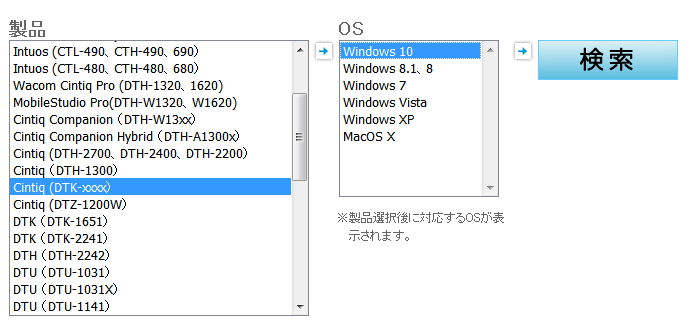 う~ん、こればっかりはどうしようもありません。
う~ん、こればっかりはどうしようもありません。
Windows10にするなら、必然的にCintiq21UXは引退ということに…?
そこで気になっていたのは、春発売予定でずっとヤキモキしていた「Cintiq Pro 16」です。
Core i7 7700とASUSのH170-Proあたりで新しいの組んで見たいと密かに思ってる今日この頃。でも液タブも同時入れ替えは予算的にきつい。どっち先にすべきか…(ー ー;)。液タブはCintiq Pro16が出るのを待っているので悩ましい。 — ねぐら☆なお/NEGURA*NAO (@neguranao) 2017年2月14日
この「Cintiq Pro16」ついに先日正式に発売が決定しました!
「Wacom Cintiq Pro 16」4/18(火)より販売開始します!
大変お待たせしました。事前販売予約は、本日3/30(木)よりワコムストアおよび一部販売店にて受付開始します!
ワコムストア:https://t.co/TTj1htgq1g pic.twitter.com/FBmEP8HHTN— 株式会社ワコム (@wacom_info_jp) 2017年3月30日
よっしゃ思いきっとポチるか…?
と思ったものの、慌てるな慌てるな、本体はどうするつもりだ?というもう一つの問題点に立ち返ってみた所…。
そう、言わずもがな、かなり古くなっている自分のメインマシンは、Cintiq Pro 16をそのスペック通りに4Kで使用する環境ではありません。
「接続はUSB Type-Cみたいだから、増設すりゃいいんじゃね?」と思って調べてみた所、唯のUSB Type-Cではダメだってことが解りました。
Type-Cを増設すればCintiq Pro 16が4Kで使えるようになると思ったらそうではなく、Thunderbolt3じゃなきゃいけないというわけか?IntelがUSB Type-Cコネクタの拡張子用のAlternate Modeを使っているとのことで、これは混乱するなぁ。
— ねぐら☆なお/NEGURA*NAO (@neguranao) 2017年3月31日
いや~、情報収集怠ってました…
実際にThunderbolt3を搭載した市販パソコンもそれほど多いわけでもなく、対応マザーボードも有るには有るけどまだちょっと少なくて高めの様子。
ずっと自作AMDマシンを使っている自分としては、次はRyzenで組もうかなって思ってました。ところが、Thunderbolt3搭載のAMDマザーはIntelの規格だからか今のところ見かけていないのでこの点でも悩みどころ。
素直にIntelにしとけってことなの?
まぁ何れにせよ、ちょっと様子見ということには変わりがないので、「Cintiq Pro 16」が発売になってからの実機レポートや店頭展示のチェックをしてからでも遅くはない、と思うようにしました。
でもその一方で「Cintiq 27QHD」が気になっているというのも確か…こっちなら今のマシンを整備して使い続けるという手も…とか…。
まだ報告しておきたい近況はありますが、それはまた後日…。
できるだけ毎日書けるように頑張ります。無理せずのんびりと…ね。